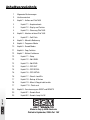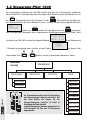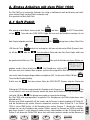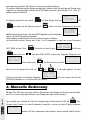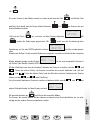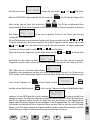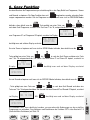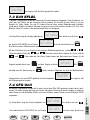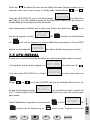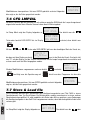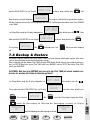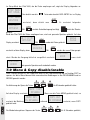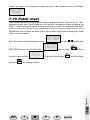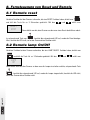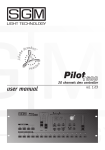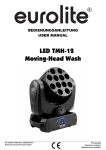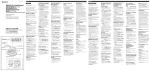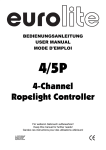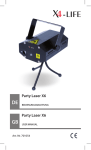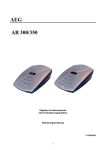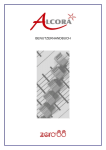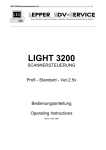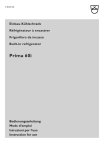Download 11600 user manual
Transcript
Pilot1600 20 channels dmx controller rel. 1.03 user manual Pilot1600 music sync edit keyboard mirror positioning speed regulation 16 channels dmx controller 10 PILOT 1600 REL. 1.03 9 8 7 6 5 4 3 mode keyboard 1 record program menu copy esc enter 2 scene manual upper row 0 speed rate 6 7 scroll lower row data entry record / program / scene / scanner 1 2 3 4 5 8 9 10 11 12 13 14 15 16 Allgemeine Bestimmungen Bitte lesen Sie die folgenden Anweisungen sorgfältig durch. Sie enthalten wichtige Informationen über die Installation, den Gebrauch und die Instandhaltung des Gerätes. Bitte bewahren Sie die Bedienungsanleitung, für spätere Fragen, zusammen mit dem Gerät auf. Wenn Sie das Gerät verkaufen, achten Sie darauf, daß der neue Benutzer die Bedienungsanleitung erhält, so daß er sich über die Arbeitsweise des Gerätes und über die Sicherheitsvorschriften informieren kann. • Nicht für Haushaltsgebrauch. • Öberprüfen Sie nach dem öffnen der Verpackung das Gerät auf Vollständigkeit. Sollten Unklarheiten bestehen, wenden Sie sich an eine autorisierte Servicestelle, bevor Sie das Gerät benutzen. • Alle unter Umständen gefährlichen Teile der Verpackung (Plastiktüten, Styroporteile, Nägel, usw.) dürfen nicht in die Reichweite von Kindern gelangen. • Dieses Gerät darf nur von Erwachsenen benutzt werden. Achten Sie darauf, daß keine Kinder damit spielen. • Die elektrischen Anschlußarbeiten dürfen nur von qualifiziertem Fachpersonal durchgeführt werden. • Betreiben Sie das Gerät nie unter folgenden Bedingungen: - bei hoher Luftfeuchtigkeit oder extremer Trockenheit (weniger als 35% oder mehr als 80%). - bei extremen Erschütterungen und Vibrationen. - bei Temperaturen über 45°C oder unter 2°C über längere Zeiträume. - Das Gerät darf nicht zerlegt oder modifiziert werden. • Achten Sie darauf, daß keine brennbaren Flüssigkeiten, Wasser oder Gegenstände aus Metall in das Gerät gelangen. • Gelingt Wasser in das Gerät, trennen Sie es sofort vom Netz. • Treten Probleme beim Betrieb auf, schalten Sie das Gerät sofort ab und setzen Sie sich mit einem SGM Fachhändler oder mit SGM direkt in Verbindung. • Öffnen Sie das Gerät nicht. Die Bauteile des Gerätes können vom Benutzer nicht gewartet werden. • Reparieren Sie das Gerät nie selbst. Reparaturen, die durch ungelernte Personen durchgeführt werden, können zu Beschädigungen oder Fehlfunktionen führen. Bitte setzen Sie sich mit dem nächsten SGM Händler in Verbindung. pagina 1 Es dürfen nur Orginalersatzteile verwendet werden. Schützen Sie unsere Umwelt! Entsorgen Sie die Kartonagen der Verpackung und leere Batterien nicht mit dem Hausmüll! Bitte bringen Sie die Kartonagen und Batterien zu einer geeigneten Sammelstelle, oder geben Sie sie Ihrem Händler zurück. GB I D F E appendice Inhaltverzeichnis 1 Allgemeine Bestimmungen 2 Inhaltsverzeichnis 3 Kapitel 1 - Aufbau von Pilot 1600 3 Kapitel 1.1 - Hauptmerkmale 3 Kapitel 1.2 - Display und Tastatur 4 Kapitel 1.3 - Steuerung Pilot 1600 5 Kapitel 2 - Arbeiten mit dem Pilot 1600 5 Kapitel 2.1 - Soft Patch 6 Kapitel 3 - Manuelle Bedienung 8 Kapitel 4 - Programm Modus 10 Kapitel 5 - Record Modus 11 Kapitel 6 - Copy Funktion 12 Kapitel 7 - Weitere Funktionen 12 Kapitel 7.1 - Setup 12 Kapitel 7.2 - Edit UNLBL 13 Kapitel 7.3 - Edit EFLBL 13 Kapitel 7.4 - CFG UNIT 15 Kapitel 7.5 - CFG RESVAL 16 Kapitel 7.6 - CFG LMPVAL 16 Kapitel 7.7 - Store & Load File 17 Kapitel 7.8 - Backup & Restore 18 Kapitel 7.9 - Menu & Copy disable/enable 17 Kapitel 7.10 - Patch reset 20 Kapitel 8 - Fernsteuerung von RESET und REMOTE Kapitel 8.1 - Remote Reset 20 Kapitel 8.2 - Remote Lamp On/Off pagina 2 20 Made in Italy by SGM Electronic Printed in September, 1998• Rel. 1.03 1. Aufbau von Pilot 1600 1.1 Hauptmerkmale Der PILOT 1600 ist eine frei zu programmierende Steuerung für Scanner (positionierbare Scheinwerfer) oder andere intelligente Scheinwerfer, die bis zu 20 Steuerkanäle benötigen und über das Protokoll DMX 512 gesteuert werden. Der Pilot 1600 zeichnet sich hauptsächlich durch seine große Flexibilität aus. Die Konfigurationen der Scanner sind in einer Bibliothek gespeichert, in die weitere Scanner bis zu maximal 64, hinzugefügt werden können.In einer Softpatch Tabelle werden die Scanner den logischen Ausgangskanälen zugewiesen. Mit dem Pilot 1600 können 16 Programme programmiert werden, wobei jedes Programm aus bis zu 16 verschiedene Szenen besteht. Mit einem der 16 möglichen Records lassen sich Folgen erstellen, die bis zu 100 Programme nacheinander ablaufen lassen. Dabei kann für jedes Programm in der Folge Speed und Rate verändert werden. Speed ist die Geschwindigkeit, in der die Spiegel des Scanners sich bewegen (Pan und Tilt), und Rate ist die Taktfrequenz, in der von einem Schritt des Programms zum nächsten gewechselt wird; beide können, während das Programm abläuft, geändert werden. Einzelne Scanner können, während ein Programm abläuft, manuell gesteuert werden, während die anderen in dem aktuellen Programm weiterlaufen. Auch können Scanner während des Programmablaufes manuell hinzugefügt, oder aus dem Programm genommen werden. Der Pilot 1600 kann die Programme des Benutzers in einem permanenten Speicher abspeichern und die gespeicherten Daten an einen anderen Pilot 1600 übertragen. 1.2 Display und Tastatur Alle Steuerfunktionen des Pilot 1600 werden auf einem alphanumerischen Display (Anzeige) angezeigt. Schaltet man das Gerät ein, erscheint auf dem Display folgendes PILOT-1600 VERS. 1.03 . Parameter, die durch den Benutzer verändert werden können, werden mit den oder dem Data Entry Regler eingegeben. Die unterschiedlichen Arbeitsmoden werden mit den “Keyboard mode” Tasten der Tastatur ausgewählt. Je nach dem in welchem Arbeitsmodus man sich befindet, werden mit den Tasten 1-16 der zu steuernde Scanner, das Programm, das Record oder der Effekt der manuell gesteuert werden soll ausgew,hlt. Pilot1600 music sync edit keyboard mirror positioning speed regulation 16 channels dmx controller 10 PILOT 1600 REL. 1.03 9 8 7 6 4 3 menu copy esc enter 2 1 record program scene manual upper row 0 speed rate 6 7 scroll lower row data entry selection 1 GB 2 3 I 4 5 D 8 9 F 10 11 12 E 13 14 15 appendice 16 pagina 3 5 mode 1.3 Steuerung Pilot 1600 Die verschiedenen Funktionen des Pilot 1600 erreicht man über ein in Baumstruktur aufgebautes Menü. Mit den Pfeil Tasten oder dem Data Entry Regler wählt man die einzelnen Menüpunkte aus, mit der Taste gelangt man in das Untermenü, mit der . Taste verläßt man das Menü wieder. Geht der Benutzer aus einem Menüpunkt heraus, erscheint auf dem Display folgende Nachricht: SAVE? Y/N ENT/ESC . Drückt man werden die Daten gespeichert, mit gelangt man zum vorhergehenden Menüpunkt, ohne vorgenommene Einstellungen gespeichert zu haben. Beim Einschalten von Pilot 1600 erscheint die folgende Meldung: PILOT-1600 VERS. 1.03 . Diese Meldung wird PROGR=_ SCENE=_ . An diesem Punkt 3 Sekunden lang angezeigt, dann erscheint auf dem Display: eine beliebige Taste Menüstruktur Pilot 1600 Edit Program ÷ drücken, um das zu benutzende Programm zu wählen. Menù Principale Hauptmenü Edit Record Soft Patch Setup EDIT SCENE Edit UNLBL UNIT MASK Edit EFLBL CFG UNIT pagina 4 CFG RESVAL Im Programmiermodus wird die Einstellung der Scannerspiegel dadurch erleichtert, daß der Rate Regler als Regler für die Spiegelbewegung arbeitet. Er steht in Verbindung mit dem Joystick. Joystickbewegungen werden automatisch in die Parameter für Pan und Tilt Steuerung umgewandelt. CFG LMPVAL LOAD/STORE BACKUP/RESTORE MENU/COPY EN PATCH RESET 2. Erstes Arbeiten mit dem Pilot 1600 Der Pilot 1600 ist ein universeller Controler. Um richtig zu funktionieren muß der Benutzer zuerst definieren welche Effekte mit dem Piloten verbunden sind. Dies geschieht im Menü Soft Patch. 2.1 Soft Patch Man gelangt in diese Menü, wenn man die Taste mit der der EDIT Tasten drückt, Taste oder dem DATA ENTRY Regler läßt man sich die Funktionen anzeigen, bis auf dem Display folgendes erscheint LED über der Taste tet. Mit der und dann MAIN MENU SOFT PATCH . Mit gelangt man in dieses Menü. Eine leuchtet auf und zeigt an, daß man mit dem ersten Effekt (Scanner) arbeioder der den gewünschten Effekt aus. Z.B.: Taste der oberen Reihe oder dem Data Entry Regler wählt man GALIL_1 01 ADDR=____ . Nun muß die Startadresse dieses Effektes ein- GALIL_1 01 ADDR=001 gegeben werden. Hierzu drückt man . Die Stardadresse steht auf 001: . Nun kann man einen anderen Wert eingeben (welcher dem eingestellten Wert des Scanners entsprechen muß), oder die vorgeschlagene Adresse akzeptieren (001, für den ersten Effekt). Mit der Taste wird die Eingabe bestätigt. Drückt man die Taste der unteren Reihe der DATA SELCET Gruppe, zeigt das Display die GALIL_1 01 ˛˛˛˛˛˛˛˛˛˛ stellt wird. Mit dem Pfeil gelangt man wieder zur numerischen Anzeige. Der Pilot 1600 wird vorprogrammiert ausgeliefert. Die Startadressen der Effekte haben dann einen Abstand von 25. Wird ein neuer Effekt ausgewählt (z.B. der zweite) und ein Scanner ist bereits angelegt (z.B. Galileo IV), wird die Startadresse des zweiten Scanners automatisch errechnet. Wenn Scanner Nr. 1 ein Galileo 1200 ist (sechs DMX Kanäle), ist die Startadresse des zweiten Scanners 7. Obwohl dies richtig ist, schlagen wir vor, die Startadresse des zweiten Effektes manuell im Abstand von 20/25 einzustellen, denn wenn Scanner 1 und 2 getauscht werden müssen, überschneiden sich die 16 Steuerkanäle des Galileo IV mit denen des Galileo 1200, dieser kann nicht mehr gesteuert werden und der Benutzer ist GB I D F E appendice pagina 5 Stellung der DIP-Schalter entsprechend der Startadresse des Scanners an: . Dies ist sehr nützlich, wenn man mit Scannern arbeitet, bei denen die Startadresse mit Dip-Schaltern einge- gezwungen den gesamten Soft Patch aller Scanner erneut durchzuführen. Zur weiteren Vereinfachung der Bedienung wurde die Funktion für die Rückstellung der Startadressen eingeführt. Zur Aktivierung der Funktion den SETUP-Modus aufrufen (siehe Abschnitt 7.10 - Seite 19 Fortgeschrittene Funktionen). Zur Speicherung drückt man einmal . Auf dem Display erscheint bestätigt man die Speicherung mit SAVE? Y/N ENT/ESC . Mit bricht man das Programm ab, ohne die ONE MOMENT UPDATING Modifikationen abzuspeichern. Hat man ENTER gedrückt erscheint folgendes dies zeigt an, daß die Daten gespeichertwerden. Diese Vorgehen wiederholt man mit allen weiteren Scannern (Effekten). Um festzustellen welcher Scanner den Tasten 1 bis 16 zugeordnet ist, geht man in das Untermenü UNIT MASK mit der Taste und wählt mit PROGRAM 01 UNIT MASK . Erscheint auf dem Display MAIN MENU EDIT PROGR drückt man oder dem DATA ENTRY Regler das folgende Programm aus . Dann drückt man Nun hält man die gewünschte Taste von . Auf dem Display erscheint: bis . ca. 3 Sekunden gedrückt. Auf dem UNIT MASK GALIL_2 01 Display erscheint dann zum Beispiel folgendes: Pilot 1600 verbunden ist, ist in diesem Falle ein Galileo II. UNIT MASK _________ , der erste Scanner, der mit dem 3. Manuelle Bedienung pagina 6 Mit dem Pilot 1600 kann man einen einzelnen Scanner oder eine Gruppe von Scannern manuell bedienen. Dies ist auch während des Ablaufes eines Programmes oder Records möglich. Dazu betätigt man, während der Pilot ein Programm oder Record ablaufen läßt, die Taste. Wurden keine Scanner als manuell bedienbar eingestellt, erscheint auf dem Display folgendes: NO UNIT und das LED des Programmes oder Records, welches gerade abläuft leuchtet, z.B. . Um einen Scanner in den Modus manuell zu setzen, drückt man die Taste gedrückt. Dann drückt man die Tasten mit den Nummern manuell bedienen möchte. Läßt man die Taste , und hält die Taste bis der Scanner, die man los, erscheint auf dem Display folgendes werden die Änderungen gespeichert, Mit SAVE? Y/N ENT/ESC . Mit bricht man die Verarbeitung ohne ONE MOMENT UPDATING Speicherung ab. Hat man ENTER gedrückt erscheint die Daten werden gespeichert. Wurden zwei Galileo I für die manuelle Bedienung ausgewählt, erscheint nach Außwahl des manuellen GALIL_1 01 IRIS =nnn Modus folgende Anzeige auf dem Display ein Galileo I (der Wert der Funktion IRIS ist im Moment nnn). d.h. der erste ausgewählte Scanner ist Mit den Pfeiltasten kann man die einzelnen Funktionen der Scanner auswählen (mit den und Tasten der unteren Reihe), die Scanner auswählen, die manuell bedienbar sind (mit den Tasten der oberen Reihe) und den Wert der einzelnen Funktionen der Scanner ändern (mit den und oder Data Entry). Um alle manuell bedienbaren Scannern simultan zu bedienen drückt man die oberen Reihe gleichzeitig. Auf dem Display erscheint GALIL_1 AL IRIS =nnn und der . Mit erneutem drücken von verläßt man den manuellen Modus. Die Scanner, die manuell bedient werden, können zu jederzeit einen Reset durchführen, da sie unabhängig von den anderen Scannern angesteuert werden. GB I D F E appendice pagina 7 und 4. Programm Modus Mit dem Pilot 1600 kann man 16 Programme, mit je maximal 16 Schritten programmieren. Jedes Programm kann bis zu 16, aus den 64 Scannern der integrierten Bibliothek ausgewählten und im Soft Patch konfigurierten, Scanner ansteuern. Mit der Taste , der Tastatur wählt man das Programm 1 aus, auf dem Display erscheint die Nummer PROGR=01 SCENA=01 des Programmes und der aktuellen Szene: Modus zu gelangen drückt man die Taste MAIN MENU EDIT PROGR und . Drückt man . Um in den Programm Edit (Programmier) : der Edit Tastatur; auf dem Display erscheint auf dem Display erscheint PROGRAM 01 EDIT SCENE ; mit den Pfeil Tasten, oder dem DATA ENTRY Regler wählt man eines der Programme Unit Mask program oder Edit Scene aus. Zuerst wählt man Unit Mask und bestätigt mit leuchtet auf und auf dem Display erscheint gesteuerten Scanner leuchten auf (z.B. UNIT MASK _________ , das Program LED . Die LED der mit diesem Programm ). Um Scanner in dieses Programm einzufügen oder rauszu- nehmen drückt man die Tasten bis die aktivierten Scanner werden durch die LEDs angezeigt. Hält man eine der Tasten für ca. 3 Sekunden gedrückt, wird auf dem Display angezeigt um welchen Scanner oder Effekt es sich hier handelt, z.B pagina 8 Eingabe beendet drückt man bestätigt man die Speicherung mit UNIT MASK GALIL_1 01 liegt hier auf Taste 1 ein Galileo I. Ist die auf dem Display erscheint SAVE? Y/N ENT/ESC . Mit bricht man das Programm ab, ohne die Modifikationen abzu- speichern. Hat man ENTER gedrückt erscheint folgendes gespeichert werden. ONE MOMENT UPDATING dies zeigt an, daß die Daten Nun fährt man mit der PROGRAM 01 EDIT SCENE , Funktion, die man mit den oder dem DATA ENTRY Regler ausgewählt hat, fort und drückt und Pfeil Tasten, . Das LED über der Program Taste program blinkt und das über der Scene Taste leuchtet auf: . Das LED der zu editierenden Szene leuchtet ebenfalls. Wurde für das Programm in UNIT MASK zwei Galileo I Scanner ausgewählt, erscheint auf GALIL_1 01 IRIS =nnn dem Display d.h. der erste ausgewählte Scanner ist ein Galileo I (der Wert der Funktion IRIS ist im Moment nnn). Mit den Pfeiltasten kann man die einzelnen Funktionen der Scanner auswählen (mit den und Tasten der unteren Reihe), die Scanner auswählen, die für dieses Programm aktiviert worden sind (mit den und Tasten der oberen Reihe) und den Wert der einzelnen, im Display angezeigten Funktionen der Scanner ändern (mit den und oder Data Entry). Sollen alle Scanner des Programms simultan laufen drückt man die und der oberen Reihe GALIL_1 AL IRIS =nnn gleichzeitig. Auf dem Display erscheint: . Sollen zwei oder mehrere Scanner des Programmes simultan laufen, müssen alle Funktionen der Scanner den gleichen Wert haben (z.B. IRIS = GALIL_1 AL IRIS =??? 255). Ist dies nicht so, so erscheint auf dem Display: . Wurde diese Szene programmiert wechselt man mit der entsprechenden Taste von 1 bis 16, oder mit der COPY Funktion (siehe entsprechendes Kapitel) zur nächsten Szene. Wurden alle Szenen programmiert spei- chert man das Programm mit : auf dem Display erscheint bestätigt man die Speicherung mit SAVE? Y/N ENT/ESC . Mit bricht man das Programm ab, ohne die Modifikationen abzu- speichern. Hat man ENTER gedrückt erscheint folgendes dies zeigt an, daß die Daten gespeichert werden. Die Länge eines Programmes (Anzahl der Szenen) ermittelt der Pilot 1600 automatisch, und läßt das Programm zyklisch ablaufen. Der Ablauf kann durch den Benutzer mit den Speed und Rate Reglern modifiziert werden. Speed ist die Geschwindigkeit, in der die Spiegelfahrten (Pan und Tilt) durchgeführt werden, und Rate gibt den Takt an, indem der Scanner von einer Szene zur nächsten wechselt. Sowohl Speed als auch Rate können während das Programm abläuft verändert werden. Stehen Speed als auch Rate auf dem Maximum, erfolgt der Szenenwechsel synchron zum Bassimpuls der Musik. GB I D F E appendice pagina 9 ONE MOMENT UPDATING 5. Record Modus Mit dem Pilot 1600 kann man bis zu 16 Records, eine Folge von Programmen, erzeugen. Jeder Record besteht aus bis zu 100 Schritten mit unterschiedlichen Einstellungen von Speed und Rate. Um vom Programm Modus in den Record Modus zu gelangen drückt man die Taste gefolgt von der Nummer (mit den Tasten drückt man . Auf dem Display erscheint bis ST00 SP00 des zu editierenden Programm, dann MAIN MENU EDIT PROGR Pfeil Tasten, oder dem DATA ENTRY Regler wählt man auf der Tastatur . Mit den MAIN MENU EDIT REC und dann drückt man . PG01 RT99 Es erscheint folgendes: . Dies bedeutet, der erste Schritt (ST=00) des Records besteht aus Programm (PG) 01 mit der Geschwindigkeit (SP) 00 und der Taktfrequenz (RT) 99. Die program Programm LED des Pilot 1600 leuchtet und die Record LED blinkt: . Um das Programm eines Schrittes zu wechseln, drückt man die entsprechende Taste von bis , um Speed und Rate zu verändert benützt man die entsprechenden Schieberegler. Stehen Speed als auch Rate auf dem Maximum (99), erfolgt der Szenenwechsel synchron zum ST00 PG01 MUSIC SYNC Bassimpuls der Musik. Auf dem Display erscheint . Mit den und Pfeil Tasten, oder dem DATA ENTRY Regler wechselt man von einem Schritt des Record zum nächsten pagina 10 (nummeriert von 00 bis 99). Ist die Programmierung des Record beendet drückt man SAVE? Y/N ENT/ESC auf dem Display erscheint: . Mit werden die Daten abgespeichert mit bricht man das Programm ab, ohne die Modifikationen abzuspeichern. Hat man ENTER gedrückt erscheint folgendes ONE MOMENT UPDATING 6. Copy Funktion Um dem Benutzer die Programmierung zu erleichtern gibt es den Copy Befehl um Programme, Szenen und Records zu kopieren. Die Copy Funktion kann mit abgebrochen werden, ohne das Änderungen vorgenommen wurden. Um ein Programm zu kopieren muß man sich im PROGRAM Modus befinden, dann drückt man die Taste gefolgt von einer Taste von bis je nach dem Quell Programm, und dann eine Taste von 1 bis 16, entsprechend dem Ziel Programm. Hat man Programm 01 auf Programm 02 kopiert, erscheint im Display bestätigt man und auf dem Display erscheint ONE MOMENT UPDATING COPY P01 TO P02 . Mit . Um eine Szene zu kopieren muß man sich im SCENE Modus befinden, dann drückt man die , Taste gefolgt von einer Taste von bis je nach der Quell Szene und dann eine Taste von 1 bis 16 entsprechend der Ziel Szene. Hat man Szene 01 auf Szene 02 kopiert, erscheint im Display COPY S01 TO S02 ONE MOMENT UPDATING . Mit bestätigt man und auf dem Display erscheint . Um ein Record zu kopieren muß man sich im RECORD Modus befinden, dann drückt man die , Taste gefolgt von einer Taste von bis je nach dem Quell Record und dann eine Taste von 1 bis 16 entsprechend dem Ziel Record. Hat man Record 01 auf Record 02 kopiert, erscheint . Mit : bestätigt man und auf dem Display erscheint ONE MOMENT UPDATING . Die Funktion COPY kann deaktiviert werden, um unerwünschte Änderungen an den erstellten Programmen zu verhindern. Zum Aktivieren und Deaktivieren der Funktion COPY siehe Abschnitt 7.9 (Fortschrittliche Funktionen) auf Seite 18. GB I D F E appendice pagina 11 im Display COPY R01 TO R02 7. Weitere Funktionen Mit diesen Funktionen hat man Zugriff zu wichtigen Programmen des Pilot 1600, welche dem Benutzer erlauben eine Scannerbibliothek zu erzeugen, Einstellung im permanenten Speicher zu speichern und Daten von einem Pilot zum anderen zu überspielen. 7.1 Setup Aus dem Hauptmenü gelangt man ins SETUP Menü mit den und DATA ENTRY Regler bis auf dem Display erscheint. Drückt man: erscheint: SETUP COD = ____ Pfeil Tasten, oder dem MAIN MENU SETUP und . Das Passwort für das Setup Menü ist 1996, es wird mit den nummeri- schen Tasten: + . 7.2 Edit UNLBL In diesem Programmteil kann man den verschiedenen Scannern in der Bibliothek einen Namen geben (15 der 64 Scanner wurden mit SGM Scannern vorprogrammiert). Wenn man sich im SETUP Menu befindet erscheint auf dem Display SETUP MENU EDIT UNLBL : mit gelangt man in das Untermenü UNIT LaBeL. Mit den Pfeiltasten (mit den und hat man Zugriff auf die einzelnen Bibliothekspositionen Tasten der oberen Reihe), die pagina 12 Reihe arbeiten als Cursor, und die und Tasten der unteren oder der Data Entry Regler ändern die Buchstaben des Namen. Ist die Eingabe beendet drückt man SAVE? Y/N ENT/ESC und auf dem Display erscheint . Mit bestätigt man die Speicherung mit bricht man das Programm ab, ohne die Modifikationen abzuspeichern. Hat man ENTER gedrückt erscheint folgendes ONE MOMENT UPDATING dies zeigt an, daß die Daten gespeichert werden. 7.3 Edit EFLBL In diesem Programmteil werden die Namen der Scannerfunktionen eingegeben. Unter Funktionen versteht man alle Effekte, die die steuerbare Einheit anbietet. Ein Scanner wie der Galileo I hat zum Beispiel Iris, Farbe, Gobos, Pan und Tilt. Andere Scanner haben weitere Goboräder oder Farbräder, einige dieser Effekte sind jedoch Standard und müssen nicht weiter erläutert werden (z.B. Pan). Dem Benutzer stehen 37 weitere, selbst definierbare Effekte zur Verfügung. Im Setup Menü zeigt das Display folgendes an SETUP MENU EDIT UNLBL . Nun drückt man die Taste SETUP MENU EDIT EFLBL der benützt DATA ENTRY bis im Display erscheint, dann drückt man Nun können weitere Effekte benannt werden (Effekt LaBeL). Mit den Pfeiltasten hat man Zugriff auf die einzelnen Bibliothekspositio-nen (mit den Tasten der oberen Reihe) die und und . e Tasten der unteren Reihe arbeiten als Cursor, und die Tasten oder der Data Entry Regler ändern die Buchstaben des Namen. Ist die Eingabe beendet drückt man : auf dem Display erscheint bestätigt man die Speicherung mit SAVE? Y/N ENT/ESC . Mit bricht man das Programm ab, ohne die Modifikationen abzuspeichern. Hat man ENTER gedrückt erscheint folgendes: die Daten gespeichert werden. ONE MOMENT UPDATING dies zeigt an, daß 7.4 CFG Unit Im Setup Menü zeigt das Display folgendes an: Taster oder benützt DATA ENTRY bis im Display GB I D F SETUP MENU EDIT UNLBL SETUP MENU CFG UNIT E . Nun drückt man die erscheint, dann drückt man appendice pagina 13 Mit diesem Programmteil werden die Scanner, die mit dem Pilot 1600 gesteuert werden sollen, konfiguriert. Für jedem Scanner gibt man ein wieviele und welche Steuerkanäle benützt werden, er bekommt einen Namen aus der Bibliothek UNLBL und seinen Effekten werden Namen aus der Bibliothek EFLBL zugeordnet. . CFG UNIT GALIL_1 Auf dem Display erscheint . Mit den und Tasten der oberen Reihe oder mit DATA ENTRY kann man sich die Liste aller 64 konfigurierbaren Scanner anzeigen lassen. Wurde der Scanner (Effekt), der konfiguriert werden soll ausgewählt drückt man und auf dem GALIL_1 N_EFF=07 Display erscheint . Mit den und Tasten oder DATA ENTRY gibt man die Anzahl der Kanäle ein, die nötig sind um den fraglichen Scanner zu steuern, dann drückt man erscheint auf dem Display und GALIL_1 E01=IRIS , der erste Effekt ist hier die Iris. Mit den Tasten läßt man sich die Liste der Effekt anzeigen. Mit den oberen und Tasten gibt man dann weitere Parameter bezüglich der Art und Weise, wie der Wechsel zwischen den Effekten erfolgen soll ein (z.B. 01 - Iris), langsam (SOFT) oder schnell (HARD). Mit den und Tasten oder DATA ENTRY läßt man sich die Liste der zur Verfügung stehenden Parameter anzeigen: GALIL_1 CROSS=SOFT . Mit dem der oberen Reihe hat man Zugriff auf die Programmierung der 16 Bit Auflösung, womit Scannerfahrten präziser und ruckfreier durchgeführt werden können, dies hat jedoch keine Auswirkung bei einem schnellen Wechsel von einem Effekt zum nächsten. Mit den und Tasten oder DATA ENTRY läßt man sich die Liste der zur Verfügung stehenden Parameter anzeigen, bis folgendes erscheint: Drückt man GALIL_1 RSL=8 BIT . der oberen Reihe erneut, kann man die Effekte des Scanners seinen Kanälen zuordnen (z.B. Iris = ch1). Mit den und Tasten oder DATA ENTRY läßt man sich alles pagina 14 GALIL_1 CH=01 anzeigen: . Dies gibt dem Pilot 1600 die Möglichkeit jeden Scannertypen anzusteuern, die Signale der einzelnen Effekte können an die richtigen physikalischen Kanäle geschickt werden. Z.B. Effekt 6 an Kanal 2. Wurde 16-Bit Auflösung gewählt, benötigt man einen weiteren Kanal, der normalerweise an das Ende der bereits zur Verfügung stehenden Effekte angefügt wird. Auf dem Display erscheint GALIL_1 CL=8 . Zu diesem Programmteil hat man bei 8-Bit Aufl”sung keinen Zugriff. Drückt man der oberen Reihe kann man den Effekten Werte oder Positionen zuordnen, die sie einnehmen sollen, wenn sich der Scanner im Standby Modus befindet. Mit den und GALIL_1 STD_BY=UND Tasten oder DATA ENTRY läßt man sich alle Werte anzeigen: . Einem Effekt kann jeder Wert von 0 bis 255 zugeordnet werden, die Einstellung (UND) bedeutet, daß der Scanner im Standby-Modus die Einstellungen der Effekte nicht ändert. Obige Vorgehensweise wiederholt man für jeden neuen Scanner, dann drückt man dem Display folgendes erscheint mit SAVE? Y/N ENT/ESC . Mit bis auf bestätigt man die Speicherung bricht man das Programm ab, ohne die Modifikationen abzuspeichern. Hat man ENTER gedrückt erscheint folgendes ONE MOMENT UPDATING dies zeigt an, daß die Daten gespeichert werden. 7.5 CFG RESVAL Hier gibt man ein welcher Kanal die Reset Funktion, die einige Scanner eingebaut haben, fernsteuert. Im Setup Menü zeigt das Display folgendes an: SETUP MENU EDIT UNLBL Taste oder benützt DATA ENTRY bis im Display SETUP MENU CFG RESVAL . Nun drückt man die erscheint, dann drückt man . Mit den und Tasten oder DATA ENTRY gibt man den benötigten Wert des Kanals ein, GALIL_1 RES_VL=nnn Wurden Modifikationen vorgenommen und man drückt bestätigt man die Speicherung mit GB I D erscheint SAVE? Y/N ENT/ESC . Mit bricht man das Programm ab, ohne die F E appendice pagina 15 der dann auf dem Display erscheint: - nnn ist der Wert des Kanals. Erscheint statt nnn ??? auf dem Display hat der Scanner keinen Reset Kanal und es kann somit auch kein Wert eingegeben werden. Modifikationen abzuspeichern. Hat man ENTER gedrückt erscheint folgendes: dies zeigt an, da die Daten gespeichert werden. ONE MOMENT UPDATING 7.6 CFG LMPVAL Mit dieser Funktion gibt der Benutzer an mit welchem speziellen DMX Kanal die Lampe ferngesteuert eingeschaltet werden kann. Manche Scanner haben diesen Effekt eingebaut. Im Setup Menü zeigt das Display folgendes an Taster oder benützt DATA ENTRY bis im Display SETUP MENU EDIT UNLBL SETUP MENU CFG LMPVAL . Nun drückt man die erscheint, dann drückt man . Mit den und Tasten oder DATA ENTRY gibt man den benötigten Wert des Kanals ein, GALIL_1 RES_VL=nnn der dann auf dem Display erscheint: - nnn ist der Wert des Kanals. Erscheint statt nnn ??? auf dem Display, hat der Scanner keinen Kanal um die Lampe ferngesteuert einzuschalten und es kann somit auch kein Wert eingegeben werden. Wurden Modifikationen vorgenommen und man drückt bestätigt man die Speicherung mit erscheint: SAVE? Y/N ENT/ESC . Mit bricht man das Programm ab, ohne die Modifikationen abzuspeichern. Hat man ENTER gedrückt erscheint folgendes zeigt an, daß die Daten gespeichert werden. ONE MOMENT UPDATING dies pagina 16 7.7 Store & Load file Diese Funktion gestattet das Apspeichern der Konfigurierungsdaten von Pilot 1600 in einem Speicherbereich vom Typ Flash Eprom. Die Betriebsdaten werden normaleweise in einem anderen Speicherbereich gespeichert. Es wird empfohlen, die Daten jedes Mal zu speichern, wenn Änderungen der Konfigurierung oder in den Soft Patch vorgenommen werden, damit die durchgeführte Arbeit nicht verloren geht. Im Setup Menü zeigt das Display folgendes an SETUP MENU EDIT UNLBL . Nun drückt man die oder benützt DATA ENTRY bis im Display SETUP MENU STORE FILE erscheint, dann drückt man . Auf ONE MOMENT UPDATING dem Display erscheint folgendes dies zeigt an, daß die Daten gespeichert werden. Mit die Funktion läd man die Sicherungskopie der SETUP und Konfigurationsdaten vom Flash EPROM in das RAM. Im Setup Menü zeigt das Display folgendes an oder benützt DATA ENTRY bis im Display Es erscheint ab. SURE ?? ENT/ESC SETUP MENU EDIT UNLBL SETUP MENU LOAD FILE . Mit . Nun drückt man die erscheint, dann drückt man bestätigt man, mit, Taste . bricht man den Vorgang 7.8 Backup & Restore Mit dieser Funktion können alle Daten eines Piloten auf eine anderen übertragen werden. Man kann sich so die aufwendige Arbeit der Konfiguration sparen. Dazu verbindet man die beiden Pilot 1600 mit dem DMX Kabel. Beide müssen nun eingeschaltet werden. Im SETUP Menü des ersten Pilot 1600 wählt man BACKUP und im SETUP des leeren Pilot 1600 wählt man RESTORE. ACHTUNG: Ruft man die RESTORE auf ohne das der Pilot 1600 mit einem anderen verbunden ist, werden alle Daten im Speicher gelöscht! Taster oder benützt DATA ENTRY bis im Display . Es erscheint TR ? (Y/N) ENT/ESC . Mit SETUP MENU BACKUP . Nun drückt man die erscheint, dann drückt man wird die Datenübertragung bestätigt, bricht die öbertragung ab. Während der öbertragung erscheint im Display TRANSFER ON GB ,nach Beendigung der öbertragung erscheint I D F E TRANSFER END . appendice pagina 17 Im Setup Menü zeigt das Display folgendes an: SETUP MENU EDIT UNLBL Im Setup Menü des Pilot 1600, der die Daten empfangen soll, zeigt das Display folgendes an: SETUP MENU EDIT UNLBL SETUP MENU RESTORE . Nun drückt man die Taster oder benützt DATA ENTRY bis im Display erscheint, dann drückt man . Es erscheint folgendes CONFIRM? ENT/ESC . Mit wird die Datenübertragung bestätigt, bricht die Übertragung ab. Bevor der Pilot 1600 die Daten empfangen kann, wird sein gesamter Speicher gelöscht. Auf dem Display erscheint: ER ? (Y/N) ENT/ESC erscheint auf dem Display, dann . Mit werden die Daten gelöscht. READY TO RECEIVE . Mit werden die neuen Daten gespei- chert. Wurde der Vorgang fehlerfrei ausgeführt erscheint TRANSFER ERROR ERASE FLASH TRANSFER GOOD , wenn nicht , die gesamte Operation muß wiederholt werden. 7.9 Menu & Copy disable/enable Diese Funktion gestattet es, den Zugag zum Menü für die Programmierung und zur Funktion COPY zu sperren. Auf diese Weise können keine unerwünschten Änderungen in den PROGRAMMEN und im RECORD gemacht werden. scene Zur Aktivierung der Sperre die Tasten pagina 18 Auf dem Display erscheint erscheint die Meldung gedrückt wird. + MENU COPY DISABLE MENU KEY IS DISABLE + für 8 Sekunden gedrückt halten. . Wenn nun die Taste MENÜ gedrückt wird, so , während COPY KEY IS DISABLE erscheint, wenn COPY scene Die Wiederholung dieser Sequenz der Tasten + + für 8 Sekunden gedrückt, bringt Pilot wieder in die Ausgangsstellung zurück und auf dem Display erscheint die Meldung MENU COPY ENABLE . 7.10 Patch reset Diese Funktion gestattet die Rückstellung der Adressierung der Einheit auf Parameter, die als “ideal” angesehen werden, wobei alle Startadressen zu 25 gestaffelt zurückgesetzt werden, ausgehend von Einheit 1. Dieser Raum von 25 Kanälen gestattet es wie bereits erwähnt, die zu kontrollierende Einheit einfach zu wechseln, ohne dass die angrenzenden Einheiten versetzt werden müssen, deren Kontrollkanäle sich mit denen der neuen Einheit überschneiden und Funktionsstörungen der Einheit selbst verursachen könnten. Nach dem Aufrufen von Setup zeigt das Display DATA ENTRY benutzen, bis auf dem Display auf dem Display erscheint SETUP MENU PATCH RST an, dann drücken oder erscheint, dann . An diesem Punkt bestätigt drücken; die Rückstellung, den Vorgang annulliert. pagina 19 während SURE ?? ENT/ESC SETUP MENU EDIT UNLBL GB I D F E appendice 8. Fernsteuerung von Reset und Remote 8.1 Remote reset Um diese Funktion bei den Scanner aufzurufen, die eine RESET Funktion haben, drückt man und hält die Taste für ca. 3 Sekunden gedrückt. Mit den RESET UNIT und , wählt man . Dann drückt man die, dem Scanner an dem man einen Reset durchführen möch- te, entsprechende Taste von . Leuchtet die entsprechende LED auf, wurde der Reset durchgeführt, leuchtet die LED nicht, so hat der Scanner diese Funktion nicht. 8.2 Remote lamp On/Off Um diese Funktion bei den Scanner aufzurufen, die eine LAMP ON/OFF Funktion haben, drückt man , und hält die Taste für ca. 3 Sekunden gedrückt. Mit den und wählt man LAMP ON . Dann drückt man die, dem Scanner an dem man die Lampe einschalten möchte, entsprechende Taste pagina 20 . Leuchtet die entsprechende LED auf, wurde die Lampe eingeschaltet, leuchtet die LED nicht, so hat der Scanner diese Funktion nicht. cod. M001145 Via Pio La Torre, 1 • 61010 TAVULLIA (PS) • ITALY • Tel. +39 0721476477 • Fax +39 0721476170 www.sgm.it • [email protected]